Så här använder du filapparna för iOS och Android för att rensa, dela och mer
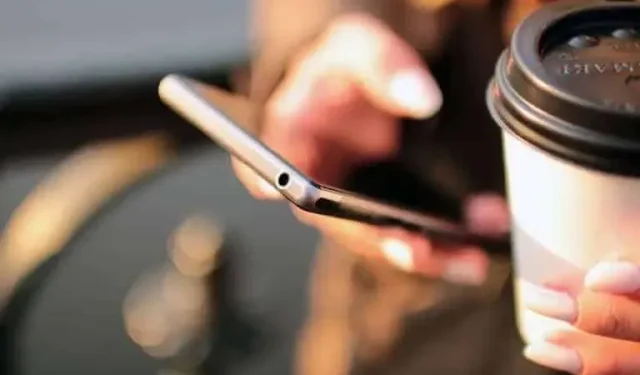
Filapparna på iOS och Android är nu mycket kompletta för daglig filhantering. Kort presentationsrundtur.
Filhantering har nyligen kommit till våra smartphones, men standardapparna för filer, oavsett om de är på iOS eller Android, innehåller nu ett stort antal funktioner. På kort tid har vi gått från att inte kunna komma åt filer på våra enheter till nästan total kontroll.
Eftersom dessa appar fortfarande är relativt unga, kanske du aldrig har öppnat dem och utforskat dem fullt ut. Oavsett om din enhet kör Android eller iOS, här är de viktigaste funktionerna.
Android
Google Pixel-smarttelefoner och många icke-Google-enheter levereras med appen Filer, utvecklad av Google. Från menyn kan du snabbt växla till nedladdningar, bilder, videor, ljudfiler, etc. Tryck på Appar, sedan Stora appar eller Oanvända appar för att se vilka du kan ta bort för att spara utrymme.
I menyn, navigera till mappen ”Intern lagring” för att se allt på din telefon. Tryck på de tre små prickarna bredvid en fil för att flytta, kopiera, byta namn, dela och mer. Du kan också trycka på Filinformation för att få detaljerad information. Du hittar liknande alternativ bredvid Mapp.
Bland alternativen för enskilda filer finns funktionen ”Flytta till säker mapp”. Detta är en PIN- eller mönsterskyddad mapp på din enhet som du kan använda för att lagra dina viktigaste filer. Även om någon återställer din smartphone kommer de inte att kunna komma åt den här skyddade mappen. För att komma åt det är det igen via menyn och sedan Säker mapp.
Klicka på fliken Rensa så kommer appen att ge dig några tips om vilka filer du kan ta bort för att spara utrymme. Tillfälliga filer du inte längre behöver, dubbletter av bilder i ditt fotobibliotek, skärmdumpar och stora filer. Var noga med att inte radera någonting.
Den tredje fliken heter ”Dela”. Här kan du använda Android Nearby Share-funktionen för att skicka filer till närliggande Android-enheter via en kombination av Wi-Fi och Bluetooth. Klicka på Skicka eller ta emot och följ instruktionerna.
Om du har en Samsung-enhet har du Samsung My Files-appen installerad som standard. Funktionerna och parametrarna är väldigt lika, med vissa skillnader i namn.
iOS
Apple iPhone har också en omfattande Filer-app för åtkomst till filer på din telefon samt filer lagrade i molnet (inklusive via iCloud). Du har också några funktioner som också är tillgängliga på macOS.
En av dessa funktioner är möjligheten att sätta taggar. Du hittar dessa taggar inklusive Explorer-fliken och du kan byta namn på dem genom att hålla ned knappen. För att tagga en fil i appen Filer, tryck och håll på den och välj sedan Taggar från menyn. Här kan du även kopiera, flytta, dela, radera, byta namn osv.
Klicka på de tre små prickarna i det övre högra hörnet på fliken Forskning och välj Redigera. Du kan sedan välja vilka molnlagringstjänster som ska inkluderas i appen Filer, som Google Drive, Microsoft OneDrive och Dropbox om dessa appar är installerade på din enhet.
Att integrera dessa tjänster i appen Filer gör överföringen mellan din smartphone och molnet, eller vice versa, mycket enkel. Återigen, bara tryck och håll på en fil för att göra vad du vill med den, eller för en snabb förhandsgranskning, eller skapa en ny mapp med det objektet.
När du är i iCloud Drive eller min iPhones skärmar på fliken Bläddra, tryck på de tre små prickarna i det övre högra hörnet och du har flera alternativ: du kan ändra filvisningsstilen (ikoner eller listor), ändra sortering och välj flera filer och skapa nya mappar. Det finns också en dokumentskanningsfunktion för att skanna filer till din telefon via kameran.
De andra två flikarna i appen Filer är Recent (för snabb åtkomst till nyligen skapade eller ändrade filer) och Allmänt: den senare låter dig hitta filer och mappar som du har delat med andra via iCloud Drive. Du kan också hantera åtkomst till dessa dokument eller mappar om det behövs.
Lämna ett svar